
Innehållsförteckning:
- Författare John Day [email protected].
- Public 2024-01-30 12:36.
- Senast ändrad 2025-01-23 15:10.
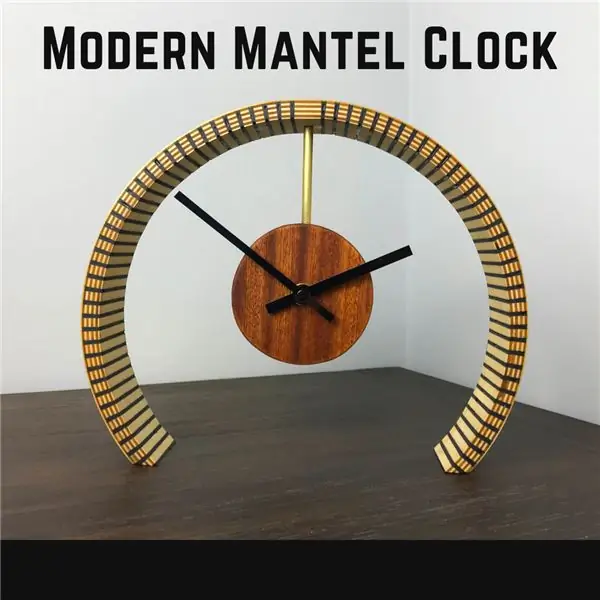

Telegram handlar om frihet och öppna källor, det tillkännagav det nya Telegram bot API 2015, som gjorde det möjligt för tredje part att skapa telegrambots för ESP32 som använder meddelandeprogrammet som deras huvudsakliga kommunikationsgränssnitt. Det betyder att vi kan styra våra smarta hemapplikationer och andra smarta enheter med det. Så i den här artikeln kommer vi att diskutera ett nytt sätt att styra dina smarta apparater och veta statusen. Ja, du har rätt, vi kommer att styra dem med en social media -app, "Telegram".
Vad är Telegram? Telegram är en plattformsoberoende molnbaserad snabbmeddelande, videotelefoni och VoIP-tjänst med end-to-end-krypterad chatt endast för hemlig chatt, medan server-klient / klient-server-kryptering används i molnchattar.
Men det som skiljer det från andra sådana meddelandeplattformar är möjligheten att skapa bots.
Telegrambots är AI-baserade appar som kan konfigureras för att tjäna många olika funktioner, några exempel skulle vara som, skicka relevant information om vädret eller användbara nyhetsartiklar, vissa är förkonfigurerade för att skicka påminnelser, det finns också några som kan spela låtar eller skapa att-göra-listor och mycket mer.
Idag kommer vi också att skapa en sådan bot som kommer att kommunicera med vår ESP32.
I denna handledning kommer vi att styra en LED med Telegram -botten, lysdioden är ansluten till ESP32 -kortet. I stället för lysdioden kan du styra alla stift som är anslutna till någon annan apparat eller komponent.
Steg 1: Krav för att bygga den ESP32 -baserade telegramboten
Eftersom det här projektet är ett mjukvarutungt projekt kräver det inte så mycket hårdvara, men det finns en hel del steg som måste följas på programvarusidan, vi kommer att diskutera dessa steg när vi går vidare i artikeln.
Hårdvarukrav:
ESP32 Utvecklingskort
Programvarukrav:
Arduino IDE
Specifika Arduino -bibliotek
Telegram App
Steg 2: Skapa en Telegram Bot

Som vi diskuterade tidigare tillåter Telegram oss att skapa flera bots med olika funktioner. För vårt projekt kommer vi att skapa en enkel bot med Telegram. Resten av kommandodeklarationerna och svaren kommer att kodas i själva ESP -kortet, som kommer att kommunicera till vår bot med hjälp av chatt -ID. Vi kommer att diskutera dem när vi går vidare i artikeln. Som det ur vägen kan vi vända vårt fokus för att bygga boten i Telegram.
Installera Telegram från Play Store
Efter installationen, skapa ett konto om du inte redan har ett och följ nästa steg för att få din TG -bot att fungera
Sök först efter "botfather" och klicka på BotFather som visas nedan. Eller öppna den här länken t.me/botfather på din smartphone
Botfather är en förbyggd Telegram-bot som låter dig skapa, hantera och ta bort dina bots
Klicka på startknappen och välj /newbot Ge din bot ett namn och användarnamn
Om din bot har skapats får du ett meddelande med en länk för att komma åt din nyskapade bot och bot -token
Bot -token är ett unikt id som vi kommer att använda senare för att kommunicera med boten
Steg 3: Skaffa ditt Telegram Chat -id

Ett telegram -användar -ID är ett unikt nummer för varje chatt, grupp och användare som hjälper Telegram att identifiera användare och chattar. I vårt projekt kan alla som har länken till boten interagera med boten. För att förhindra obehörig åtkomst kan vi kryptera det med det unika användar -id.
Genom att göra det, varje gång ESP tar emot ett meddelande från botten, kontrollerar det om id motsvarar id lagrat i det och kör sedan bara kommandona.
Steg för att få ditt Telegram -användar -ID:
Sök efter “IDBot” i ditt Telegram -konto eller öppna den här länken t.me/myidbot på din smartphone
Starta en konversation med den boten och skriv /getid. Du får ett svar tillbaka med ditt användar -ID
Notera användar -id: t eftersom vi kommer att behöva det senare
Steg 4: Installera Telegram Bot Library
Vi kommer att använda Arduino IDE för att programmera ESP32 -kortet. Så se till att du har både IDE och kortpaketet installerat på din dator. Vi måste installera två bibliotek i Arduino IDE, med hjälp av dessa bibliotek blir kodningsprocessen mycket enklare och bekvämare.
För att upprätta kommunikation med Telegram -botten använder vi Universal Telegram Bot Library skapat av Brian Lough som ger ett enkelt gränssnitt för Telegram Bot API.
Följ nästa steg för att installera den senaste versionen av biblioteket
Klicka på denna länk för att ladda ner Universal Arduino Telegram Bot -biblioteket
Gå till Sketch> Include Library> Add. ZIP Library …
Lägg till biblioteket du just laddat ner. Och det är allt
Biblioteket är installerat.
För mer information om biblioteket kan du kolla in Universal Arduino Telegram Bot Library GitHub -sidan.
ArduinoJson -biblioteket:
Du måste också installera ArduinoJson -biblioteket. Följ nästa steg för att installera biblioteket.
Gå till Skiss> Inkludera bibliotek> Hantera bibliotek
Sök efter "ArduinoJson"
Välj den senaste tillgängliga versionen
Installera biblioteket
Som vi har installerat alla nödvändiga bibliotek vi kan.
Steg 5: Programmering av ESP32 Based Telegram Bot

Vi måste blinka vår ESP32 på ett sådant sätt att den tar emot alla meddelanden som skickas från boten, jämför användar -id och slår på eller av lysdioden enligt det mottagna meddelandet.
I den allra första av koden börjar vi med att importera de nödvändiga biblioteken
Därefter initierar vi variablerna för att lagra SSID och lösenord för ditt Wi-Fi
På samma sätt definierar vi variablerna för att hålla bot -token och chatt -id. Du måste ange dina referenser i dessa variabler
Här hittar du hela koden med en förklaring.
Steg 6:

Nu när vi har avslutat installationen av allt. Ladda upp ovanstående kod till ditt ESP32-kort via Arduino IDE. Glöm inte att välja rätt kort och port medan du laddar upp skissen.
När du har laddat upp skissen trycker du på knappen EN/Reset på tavlan, så att den börjar köra koden. Öppna den seriella bildskärmen och vänta tills kortet är anslutet till din Wi-Fi-router. Öppna nu Telegram och starta en konversation med din bot genom att gå till länken från Botfather och skriva /starta.
Nu kan du styra lysdioden eller känna till tillståndet genom att skriva motsvarande kommandon.
Steg 7: ESP32 -baserat telegrambot - Arbete
Du kan också kolla in videon som visar hur denna handledning fungerar. Om du har några frågor kan du också lämna dem i kommentarsfältet nedan.
Jag hoppas att du gillade artikeln och lärde dig något användbart. För fler sådana intressanta handledning, vänligen följ oss på Instructables.
Rekommenderad:
Arduino Car Reverse Parking Alert System - Steg för steg: 4 steg

Arduino Car Reverse Parking Alert System | Steg för steg: I det här projektet kommer jag att utforma en enkel Arduino Car Reverse Parking Sensor Circuit med Arduino UNO och HC-SR04 Ultrasonic Sensor. Detta Arduino -baserade bilomvändningsvarningssystem kan användas för autonom navigering, robotavstånd och andra
Akustisk levitation med Arduino Uno Steg-för-steg (8-steg): 8 steg

Akustisk levitation med Arduino Uno Steg-för-steg (8-steg): ultraljudsgivare L298N Dc kvinnlig adapter strömförsörjning med en manlig DC-pin Arduino UNOBreadboardHur det fungerar: Först laddar du upp kod till Arduino Uno (det är en mikrokontroller utrustad med digital och analoga portar för att konvertera kod (C ++)
ESP32 Bluetooth -handledning - Så här använder du inbyggd Bluetooth av ESP32: 5 steg

ESP32 Bluetooth -handledning | Hur man använder inbyggd Bluetooth av ESP32: Hej killar Eftersom ESP32 -kortet levereras med WiFi & Bluetooth båda men för våra mestadels projekt använder vi vanligtvis bara Wifi, vi använder inte Bluetooth. Så i denna instruktioner visar jag hur enkelt det är att använda Bluetooth av ESP32 & För dina grundläggande projekt
Komma igång med ESP32 CAM - Strömmande video med ESP CAM över wifi - ESP32 säkerhetskameraprojekt: 8 steg

Komma igång med ESP32 CAM | Strömmande video med ESP CAM över wifi | ESP32 säkerhetskameraprojekt: Idag lär vi oss hur man använder det här nya ESP32 CAM -kortet och hur vi kan koda det och använda det som en säkerhetskamera och få en strömmande video över wifi
Komma igång med ESP32 - Installera ESP32 -kort i Arduino IDE - ESP32 blinkningskod: 3 steg

Komma igång med ESP32 | Installera ESP32 -kort i Arduino IDE | ESP32 Blink -kod: I denna instruktion kommer vi att se hur man börjar arbeta med esp32 och hur man installerar esp32 -kort i Arduino IDE och vi kommer att programmera esp 32 för att köra blinkkod med hjälp av arduino ide
